Тарифы
Прочитайте гайд целиком, чтобы узнать все о блоке «Тарифы», или перейдите сразу к конкретному разделу:
Блок «Тарифы» позволяет разместить на Таплинке информацию о тарифах, пакетах услуг или курсах в удобном и понятном формате.
Вот пример, как выглядит этот блок на странице:
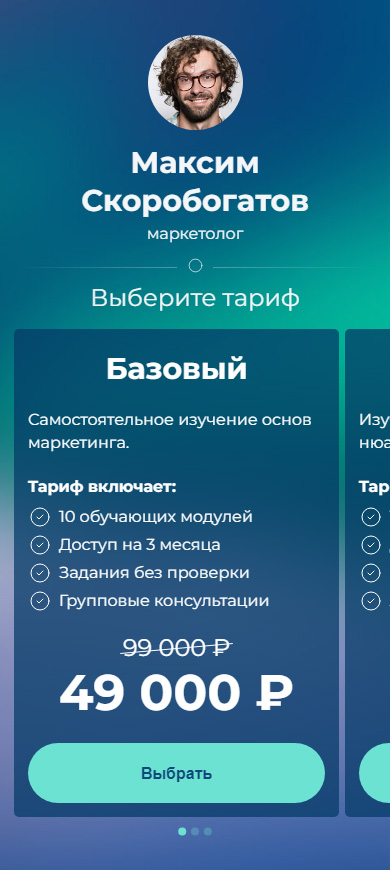
Блок «Тарифы» доступен на тарифах Pro и Business.
Чтобы добавить этот блок:
- В режиме редактора нажмите Добавить блок.
- Выберите «Тарифы».
После этого вы увидите настройки первого тарифа: пустые поля для добавления информации и кнопки.
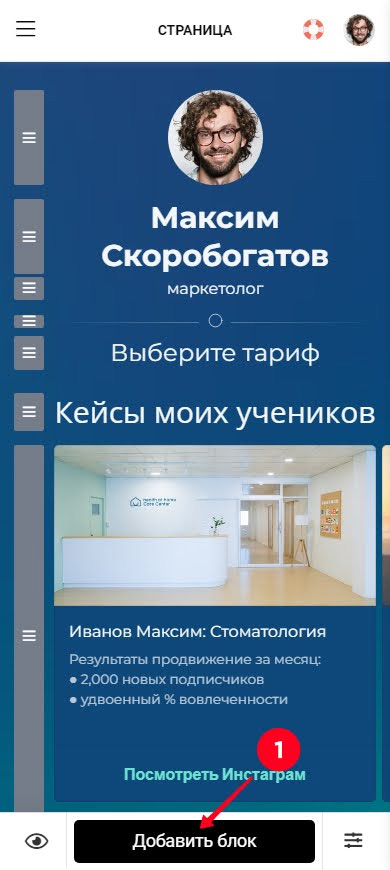
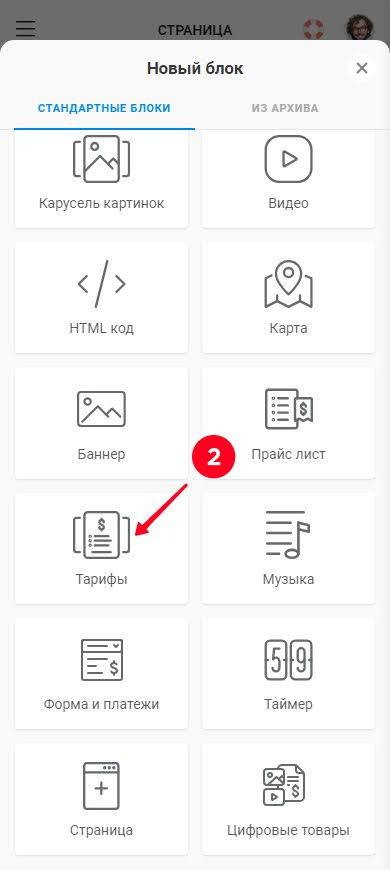
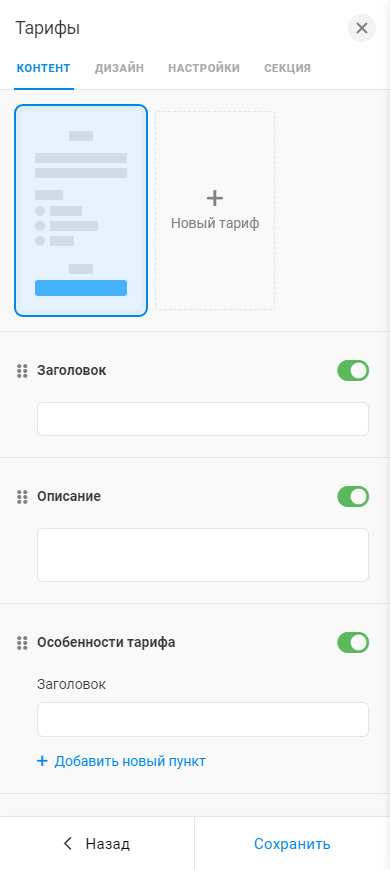
В каждом тарифе доступны следующие поля для заполнения:
- Заголовок. Добавьте название тарифа.
- Описание. Опишите тариф в 1–2 предложениях.
- Особенности тарифа. Добавьте заголовок и список особенностей. Чтобы добавить в список особенность, нажмите + Добавить новый пункт и заполните появившееся поле.
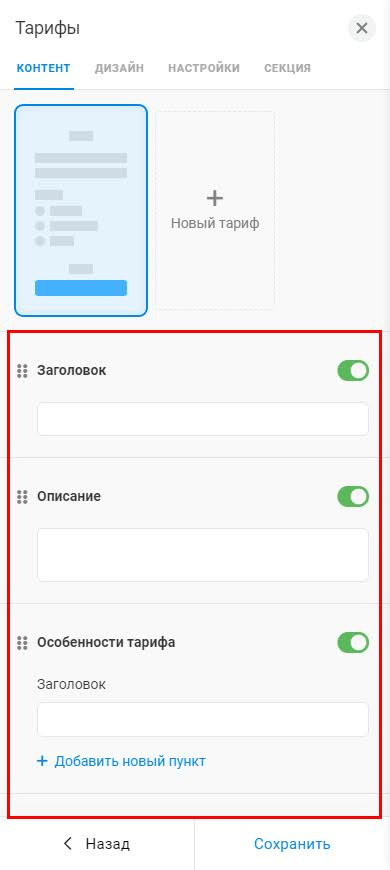
- Цена. Добавьте актуальную цену (1) в первое поле. Во втором поле (2) можете указать подпись к цене: число или текст. Чтобы добавить перечеркнутую цену «до скидки» (как на скриншоте №2) — укажите число. Если же вам нужно добавить пояснение к цене (как на скриншоте №3), то напишите текст.
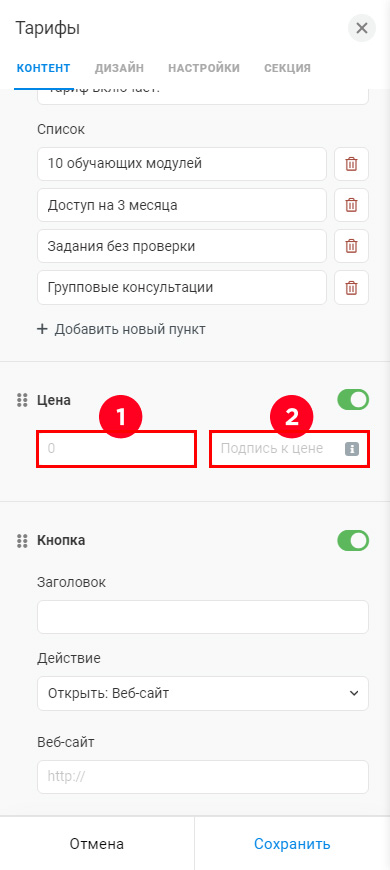
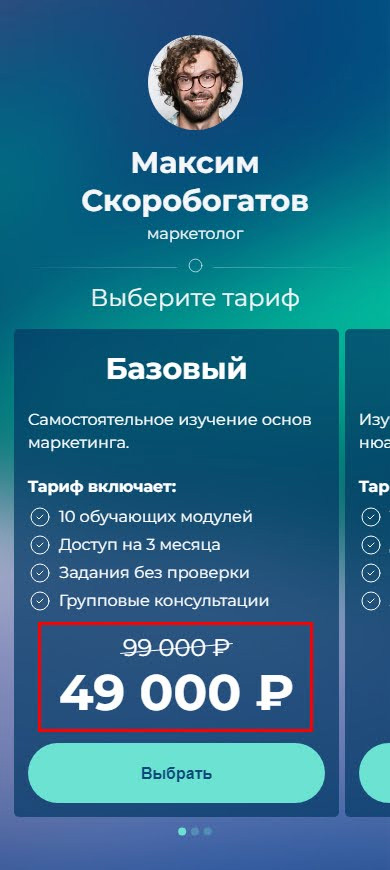
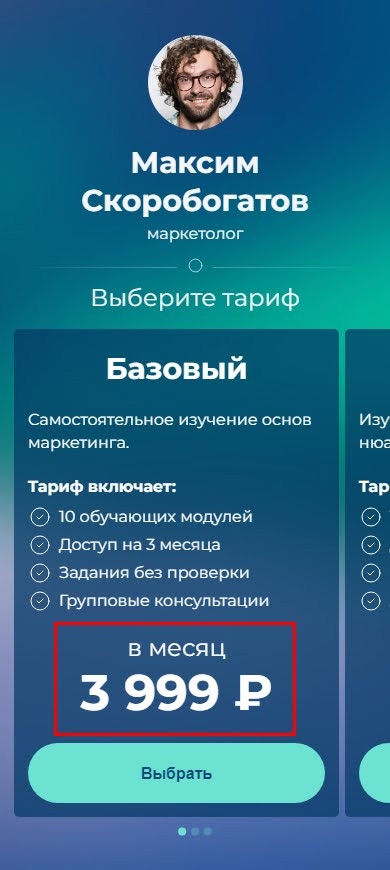
- Кнопка. Добавьте текст кнопки (1). Выберите действие для кнопки (2). На скриншоте №2 представлен список возможных действий. Добавьте данные (3), которые необходимы для действия, например, ссылку на внешний сайт, внутреннюю страницу на Таплинке и т. д. Ниже мы рассказываем, как настроить кнопку для приема платежей.
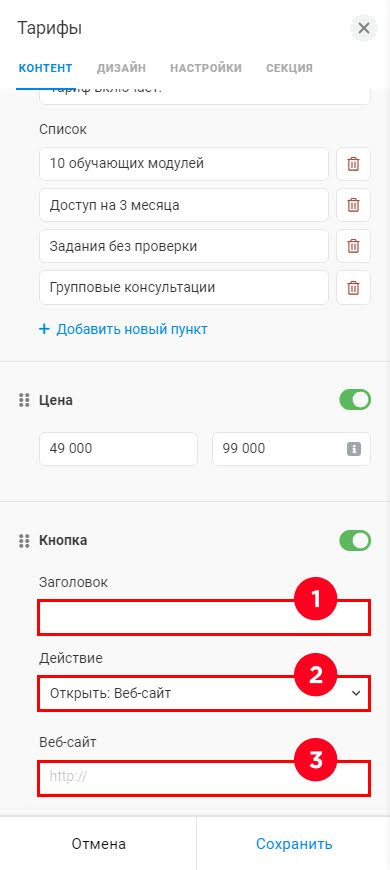
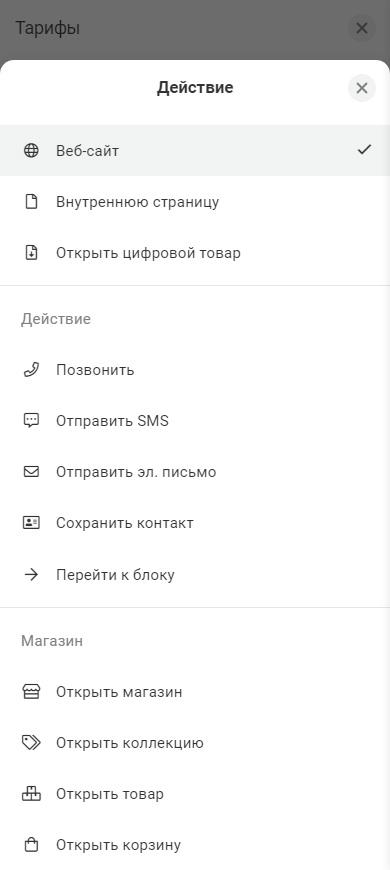
Если вам нужно скрыть часть информации о тарифах, отключите соответствующее поле в настройках любого тарифа. Позже, вы сможете включить его обратно.
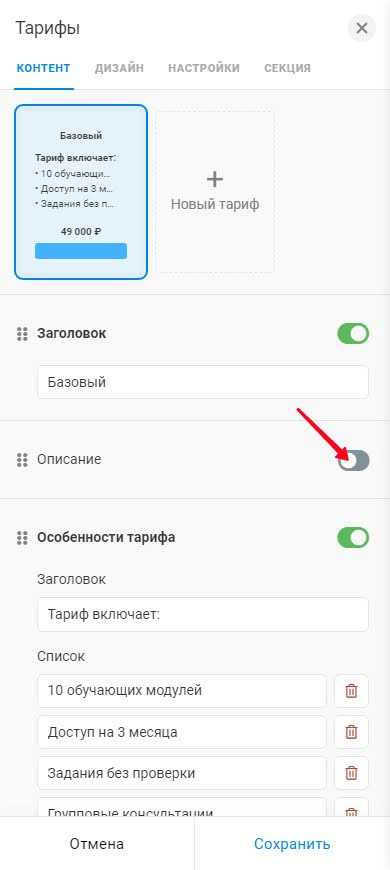
Если вам нужно изменить порядок элементов, то зажмите 6 точек рядом с соответствующим полем и переместите его на нужное место, затем отпустите.
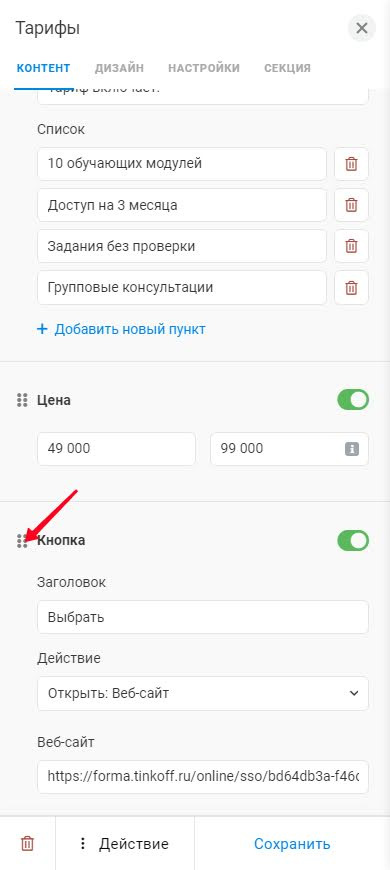
Есть несколько способов принимать платежи с помощью блока «Тарифы»:
- Внешняя ссылка на оплату. Вы можете создать и добавить внешнюю ссылку, которая направляет пользователей на страницу оплаты с уже заполненной информацией о получателе и сумме к оплате.
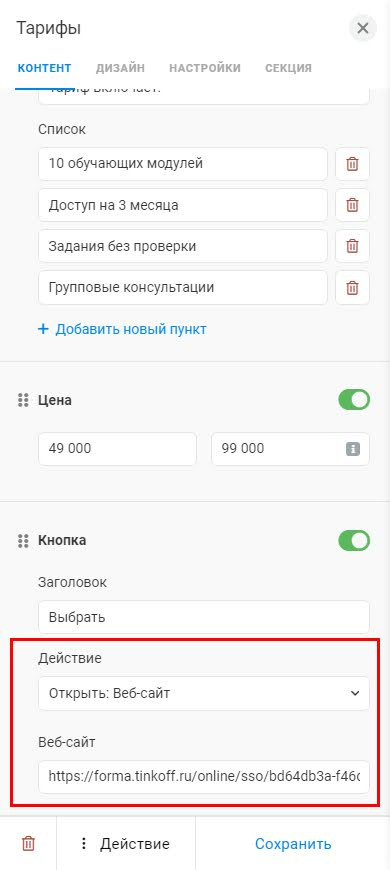
- Товар на вашем Таплинк. Создайте товары для каждого из тарифов и настройте прием платежей на Таплинке. В настройках кнопки тарифа выберите действие «Магазин: Открыть товар», затем укажите товар соответствующего тарифа.
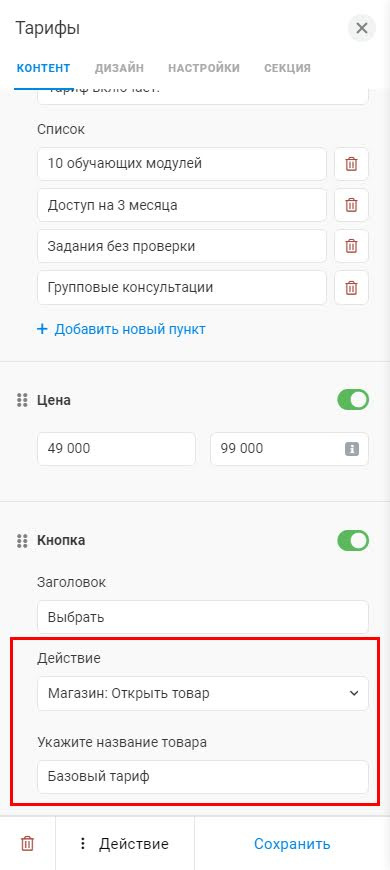
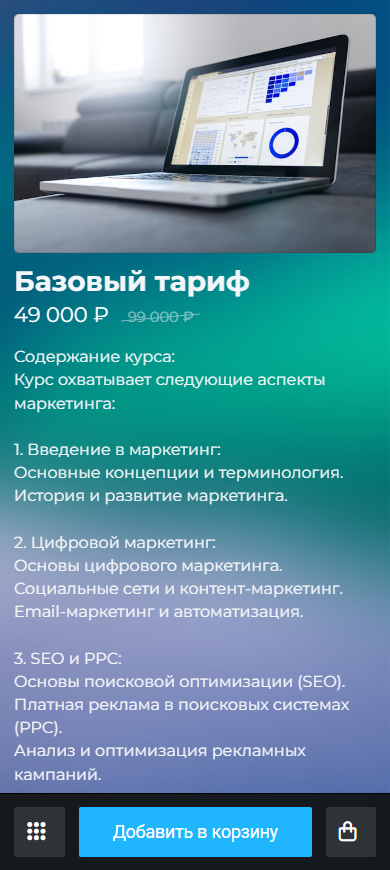
- Внутренние страницы. Создайте на своем Таплинке внутренние страницы для каждого тарифа. На каждую из этих страниц добавьте форму приема платежей. Далее настройте формы для приема оплаты, указав цены равные стоимости каждого из тарифов. Затем в настройках блока «Тарифы» задайте для кнопки действие «Открыть: Внутреннюю страницу» и выберите соответствующую внутреннюю страницу на своем Таплинке. Полученные лиды и статус оплаты вы сможете видеть в разделе Заявки.
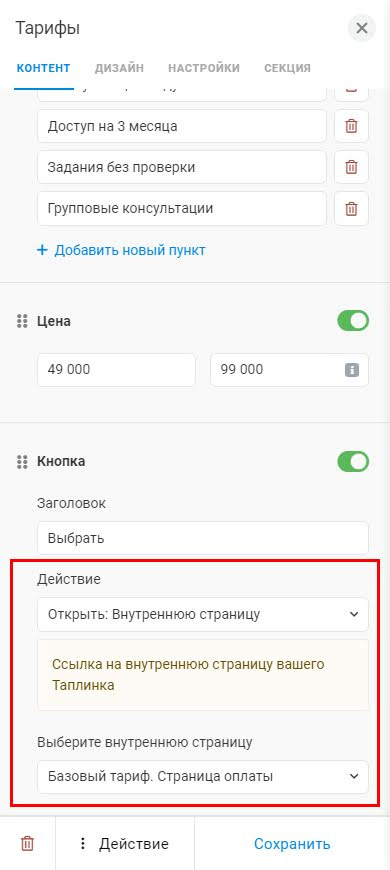
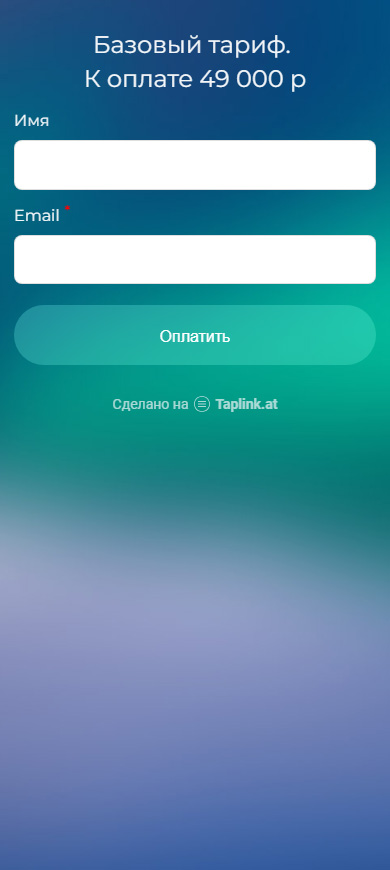
Также вы можете выбрать другое действия в настройках кнопки. К примеру, задать ей действие звонка или отправки имейла, если оплата тарифа требует предварительного обсуждения.
Чтобы добавить еще один тариф, нажмите + Новый тариф:
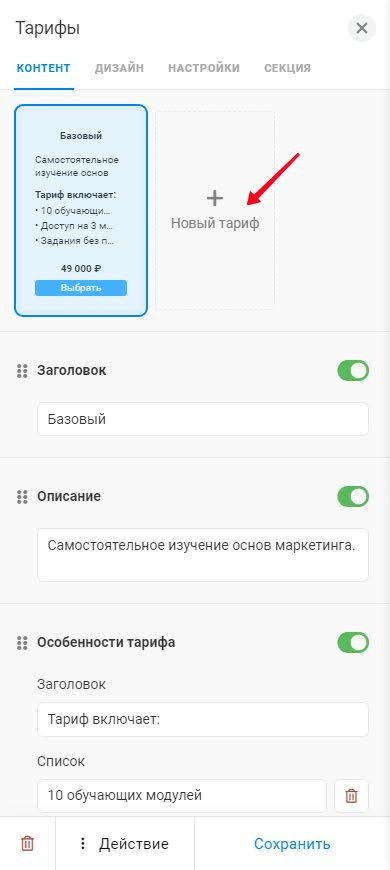
Чтобы переключиться на настройки другого тарифа, нажмите на превью этого тарифа:
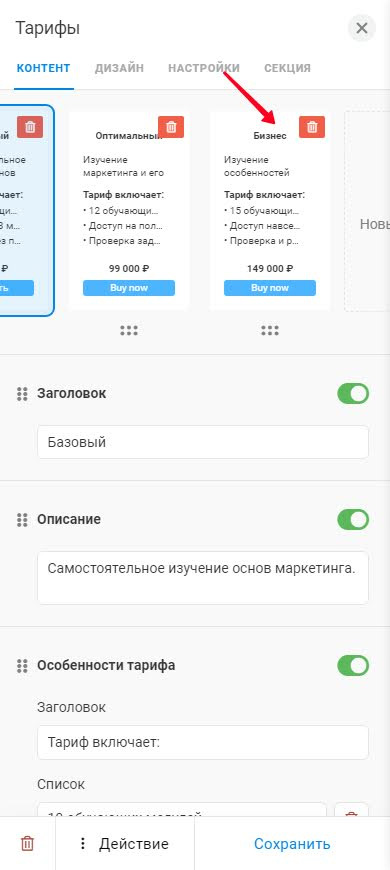
Чтобы поменять порядок тарифов в блоке, зажмите 6 точек у одного из тарифов, переместите этот тариф и отпустите:
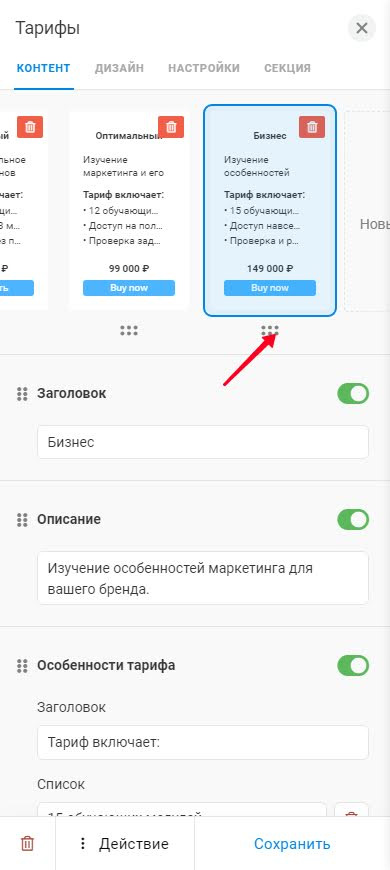
Чтобы удалить тариф из блока, нажмите на корзину рядом с этим тарифом, затем нажмите Да в появившемся окне:
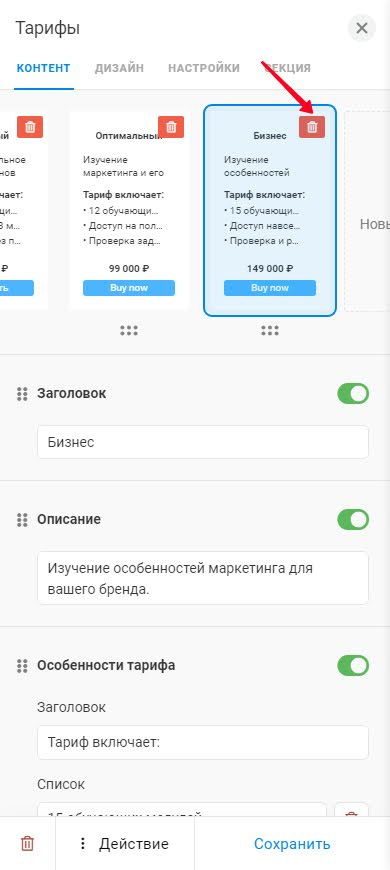
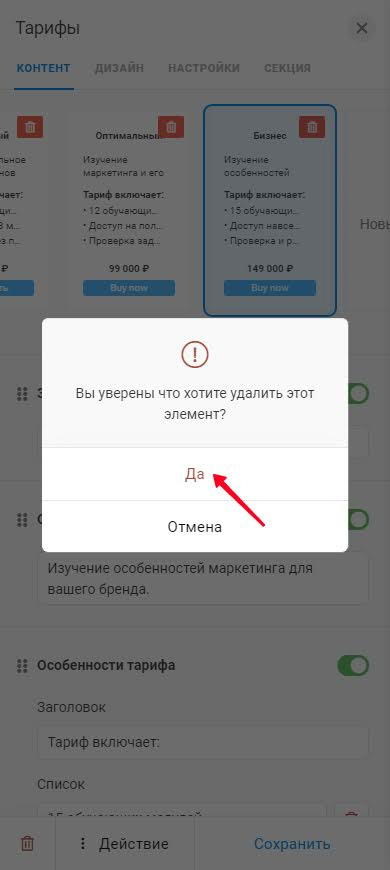
Дизайн блока «Тарифы» можно настроить на вкладке Дизайн:
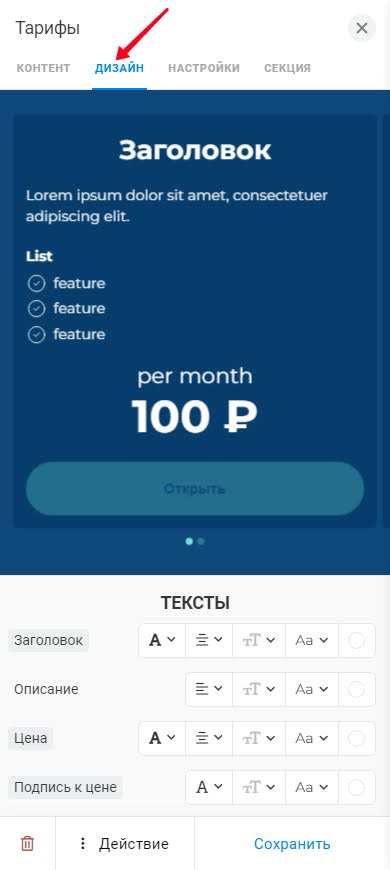
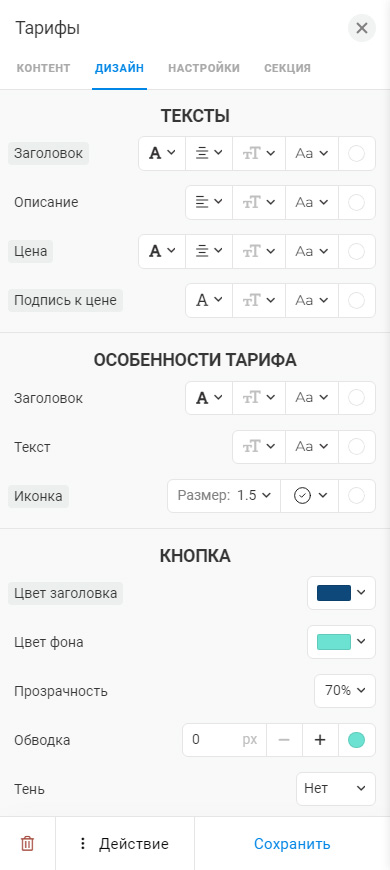
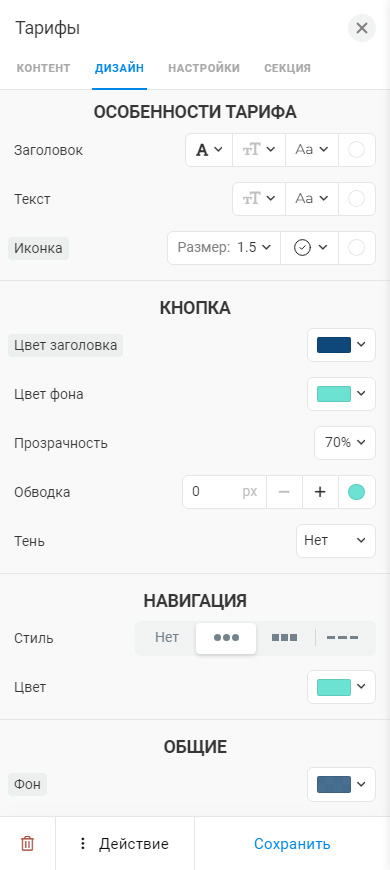
- Тексты. Настройте отображение заголовка, описания, цены и подписи к цене.
- Особенности тарифа. Настройте отображение заголовка, списка особенностей и иконок.
- Кнопка. Выберите цвет фона и текста кнопки. Здесь же вы можете настроить прозрачность, обводку и тень кнопки.
- Навигация. Настройте отображение элементов навигации.
- Общие. Выберите цвет фона.
На вкладке Настройки вы можете найти дополнительные настройки блока:
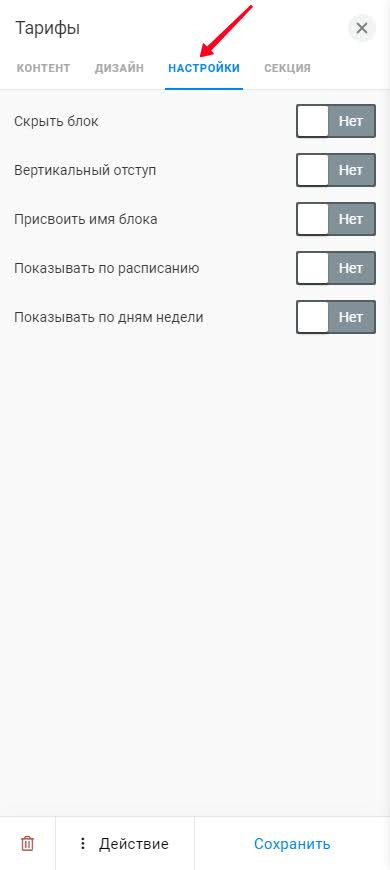
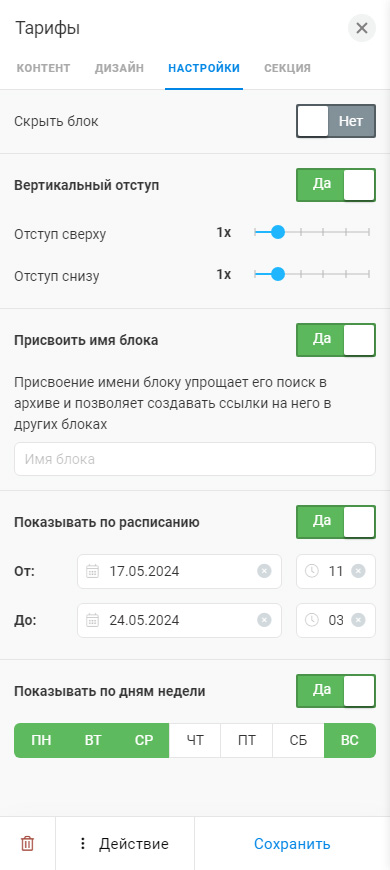
- Скрыть блок. Если вам нужно на время скрыть блок с тарифами, то активируйте эту функцию. Когда блок понадобится снова, деактивируйте эту функцию.
- Вертикальный отступ. Если вам нужно увеличить или уменьшить отступ между блоком «Тарифы» и соседними блоками, то активируйте эту функцию и задайте отступы. Чтобы вернуть отступы по умолчанию, деактивируйте функцию.
- Присвоить имя блока. Если вам нужно направить пользователей на блок с тарифами из меню или с другой страницы, то активируйте эту функцию и напишите название блока в появившееся поле.
- Показывать по расписанию. Если вам нужно, чтобы тарифы отображались на вашем Таплинке только в конкретные дни в конкретное время, то активируйте эту функцию и выберите дни, часы и минуты, когда блок будет отображаться. Если понадобится, чтобы блок снова отображался всегда, деактивируйте эту функцию.
- Показывать по дням недели. Если хотите, чтобы блок отображался в конкретные дни недели, то активируйте эту функцию. Далее нажмите на дни недели, когда блок не должен отображаться.